Windows 10 hat keinen Mangel an kryptischen Fehlern und scheinbar zufälligen Problemen, die von Zeit zu Zeit auftreten. Aus diesem Grund verfügt Microsoft wahrscheinlich über ein spezielles Programm, dessen Aufgabe es ist, Systemfehler zu verfolgen und zu melden.
Außer, dass manchmal dasselbe System selbst schief geht! Was können Sie also gegen den gefürchteten Fehler Werfault.exe tun? Wir haben einige Vorschläge, die den Trick machen könnten.
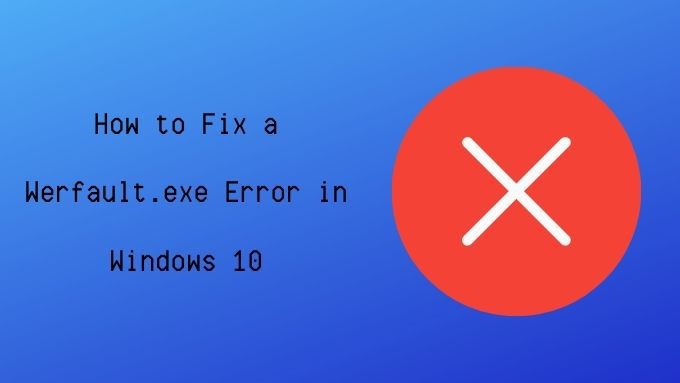
Was ist Werfault.exe?
Wie oben erwähnt, ist Werfault.exe Teil der Fehlerberichterstattung System in Windows 10, aber sein Job ist ziemlich spezifisch. Es fungiert als Vermittler für fehlerhafte Anwendungen und das Microsoft-Betriebssystem.
Werfault ist der Fehlerberichterstattungsprozess, der die Protokollierung und Übertragung von Anwendungsfehlern verwaltet. Wenn es seinen Job macht, werden Sie nie wissen, dass es da ist.
Werfault.exe kann den Fehler nicht verursachen?
Der Name "Werfault" kann ein Teil des Fehlers sein, den Sie haben sehen, aber das bedeutet nicht immer, dass Werfault selbst der Schuldige ist.
Wenn der Fehler nur auftritt, wenn Sie eine bestimmte Anwendung ausführen, liegt das Problem wahrscheinlich bei dieser Anwendung und nicht bei Werfault selbst. Wenn der Fehler jedes Mal auftritt, wenn Sie eine bestimmte Aktion ausführen, hat dies möglicherweise etwas mit der Aktion zu tun, die den Fehler tatsächlich verursacht.
In_content_1 all: [300x250] / dfp: [640 x 360]->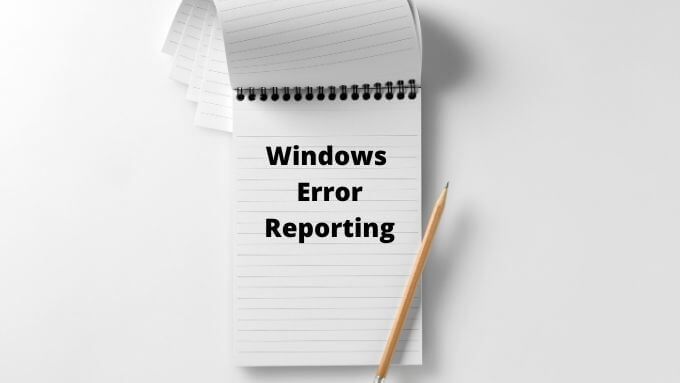
Wenn Werfault-Fehler zufällig und zeitweise auftreten und sich nicht auf etwas Offensichtliches zu beziehen scheinen, ist dies ein Zeichen dafür, dass dies möglicherweise ein Problem mit dem Fehlermeldesystem darstellt. Es ist wahrscheinlich auch ein Werfault-Problem, wenn es bei jeder Anwendung auftritt, die Sie öffnen möchten.
Häufige Ursachen für Werfault-Fehler
Warum geht Werfault also schief? Die Gründe sind unterschiedlich, aber basierend auf Einzelberichten und den verschiedenen Korrekturen, die anscheinend funktionieren, gibt es einige häufig auftretende Probleme:
Fehlerbehebung bei Werfault.exe-Fehlern
Die unten vorgeschlagenen Korrekturen basieren alle auf einer dieser Ursachen oder zumindest solche, die etwas mit ihnen zu tun haben.
1. Starten Sie Ihren Computer neu

Jeder sollte diesen grundlegenden Schritt zur Fehlerbehebung kennen. Wenn Sie diese grundlegende Fehlerbehebung jedoch noch nicht ausprobiert haben, starten Sie Ihren Computer neu. In vielen Fällen wird das Problem nach einem einfachen Neustart behoben.
2. Führen Sie die Antivirensoftware
aus. Viren und andere Malware verschleiern sich manchmal, indem Sie dem ausführbaren Prozess einen Namen geben, der einem legitimen Programm sehr ähnlich ist. Vielleicht so etwas wie "Werfault_.exe" oder "wefau1lt.exe".

Werfault-Fehler können auch durch Schäden an bestimmten Systemdateien verursacht werden, die auf Malware-Schäden zurückzuführen sind. In beiden Fällen sollten Sie aus Sicherheitsgründen einen Virenscan durchführen.
3. Verwenden der Systemdateiprüfung
Windows 10 verfügt über ein praktisches Dienstprogramm, mit dem Sie Ihre Windows-Installation schnell auf Beschädigungen überprüfen und diese Dateien durch neue, unbeschädigte Kopien ersetzen können. Gehen Sie wie folgt vor, um den Scan auszuführen:
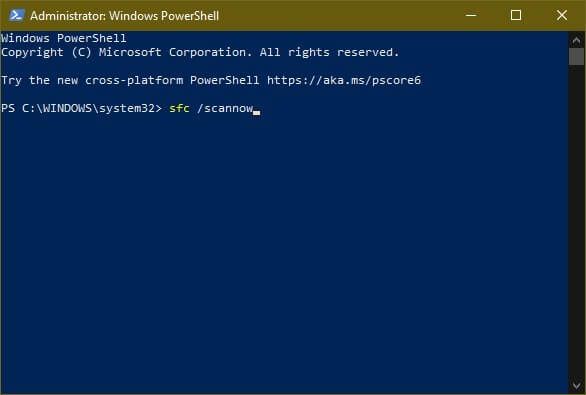
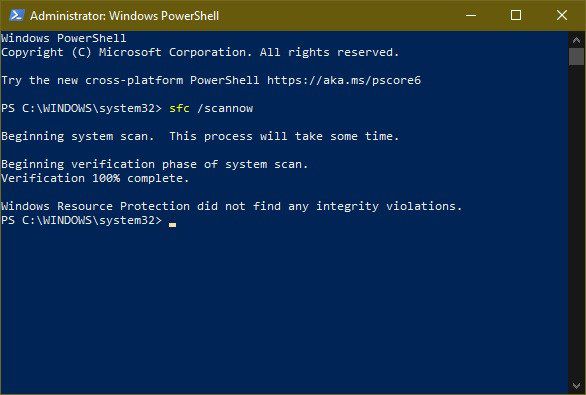
Wenn das Tool Fehler findet, werden Sie darüber informiert, andernfalls wird der Vorgang ohne Integritätsfehler abgeschlossen gefunden.
4. Scannen Sie Ihr Laufwerk auf Fehler
Wenn Sie eine SSD einer seriösen Marke verwenden, ist es unwahrscheinlich, dass das Laufwerk Lesefehler entwickelt. Mechanische Laufwerke und SSDs von schlechter Qualität neigen jedoch dazu, solche Probleme zu entwickeln. Dies kann zu Dateibeschädigungen und anderen Problemen mit der Datenintegrität führen. Durch Ausführen der Windows-Festplattenprüfung können Sie dieses Problem schnell erkennen:
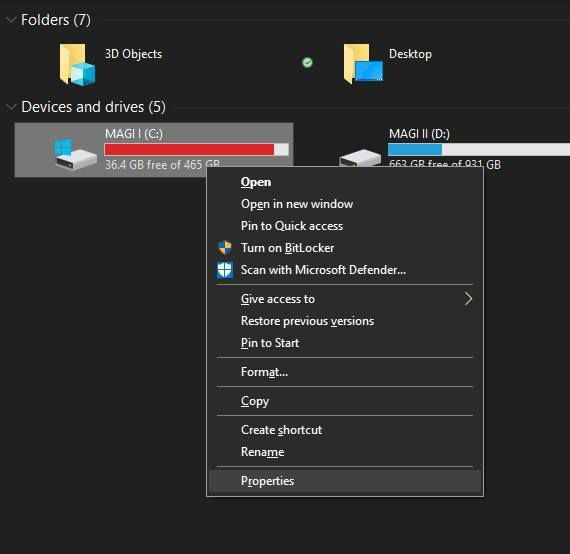
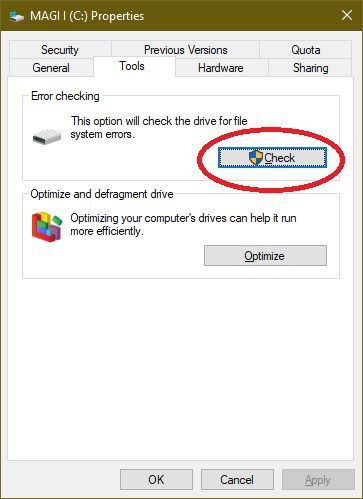
aus. Wenn das Tool Fehler feststellt, werden Sie darüber informiert und können eine Reparatur versuchen. Wenn Ihr Laufwerk schwerwiegende mechanische oder physikalische Probleme aufweist, müssen Sie es eher früher als später ersetzen.
4. Testen Sie Ihren RAM
Computer sind nicht sehr tolerant gegenüber Fehlern, die bei Daten auftreten, die in Ihrem RAM gespeichert sind. Wenn ein einzelnes Bit fehl am Platz ist, können Anwendungen oder sogar das gesamte Betriebssystem heruntergefahren werden.
Während Speicherverletzungen, die zu Anwendungsabstürzen führen, auf einen Fehler im Anwendungscode zurückzuführen sein können, kann dies auch auf einen fehlerhaften Speicher zurückzuführen sein.
Festhalten von fehlerhafter RAM kann unglaublich knifflig sein, aber Windows 10 verfügt über ein integriertes Diagnosetool, das Sie verwenden können:
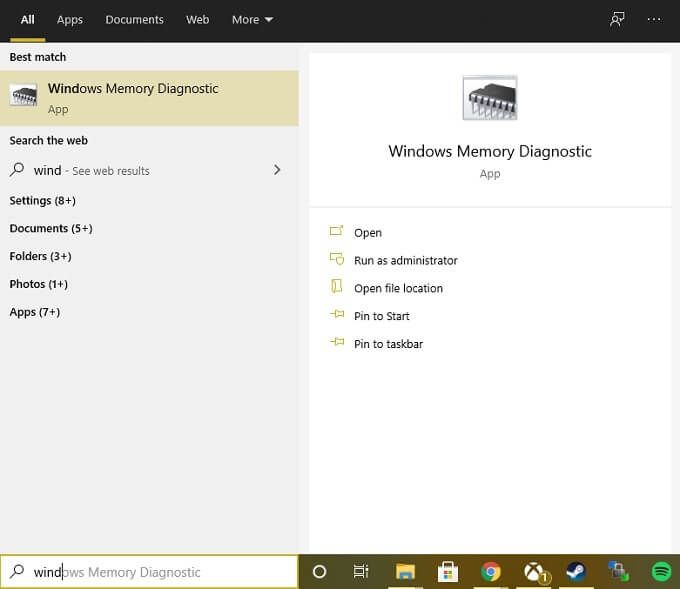
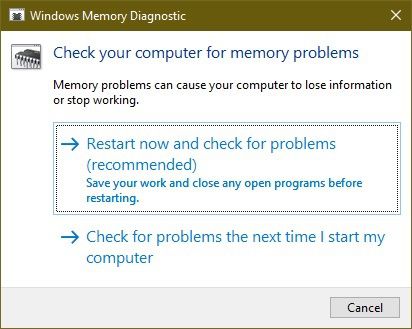
Stellen Sie sicher, dass alle geöffneten Anwendungen geschlossen und Ihre Arbeit gespeichert sind, bevor Sie das System neu starten. Wenn das Speicherdiagnosetool ein Problem mit Ihrem Speicher feststellt, müssen Sie dieses Modul ersetzen.
In seltenen Fällen kann das Motherboard oder der Speichercontroller selbst die Ursache für Speicherfehler sein. Es ist jedoch fast immer das Speichermodul, das am wahrscheinlichsten der Schuldige ist.
5. Fehlerberichterstattung vorübergehend deaktivieren
Wenn Sie den Fehler "Werfault.exe" nur für kurze Zeit zum Schweigen bringen möchten, können Sie die Windows-Fehlerberichterstattung deaktivieren:
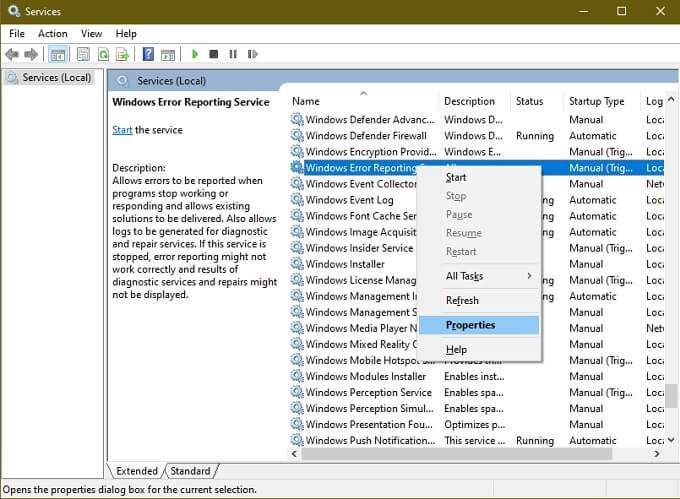
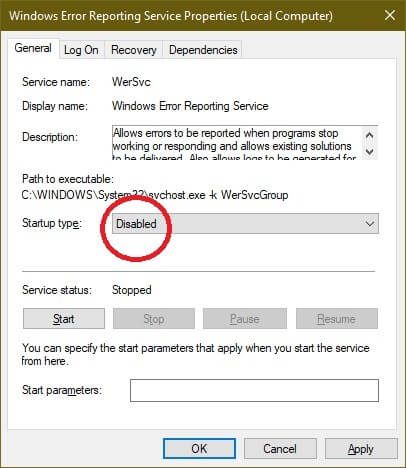
Obwohl in Anwendungen natürlich immer noch Fehler auftreten, wird Werfault selbst nicht mehr geladen. Sie sollten also keine Werfault.exe-Fehler sehen. Dies behebt natürlich nicht das zugrunde liegende Problem, aber bis Sie dieses Problem finden, können Sie den Computer einfach für eine Weile wieder verwendbar machen.
6. Systemwiederherstellung verwenden oder nach Updates suchen
Wenn Ihre Probleme mit Werfault nach einer Änderung auf Ihrem System aufgetreten sind, sollten Sie Windows und Ihre Hardwaretreiber auf die neuesten Versionen aktualisieren.
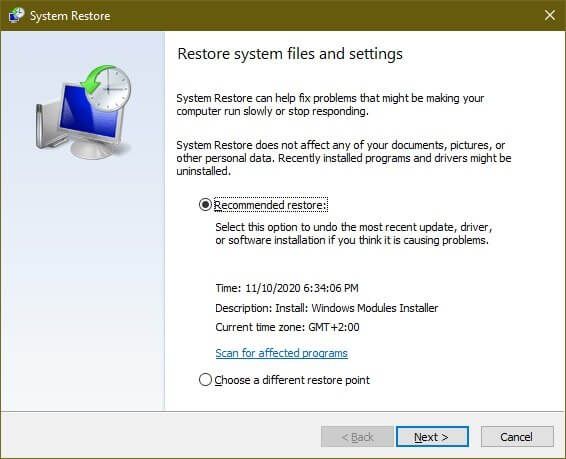
Alternativ können Sie die Systemwiederherstellung (oder eine von Ihnen erstellte Sicherung eines Drittanbieters) verwenden, um Ihr System auf einen Zeitpunkt zurückzusetzen, an dem das Problem nicht bestand. Wenn das Problem durch etwas verursacht wurde, das sich seit dieser Sicherung in Ihrem System geändert hat, wird das Problem mit etwas Glück behoben.
Werfault Woes Begone!
Weil Werfault-Fehler dies nicht können Sei so kryptisch, sie loszuwerden kann sich anfühlen, als würde man zufällige Korrekturen versuchen. Ich hoffe, dass einer von ihnen bleibt. Wenn Sie diese allgemeinen Tipps zur Fehlerbehebung durchgehen, kümmern Sie sich wahrscheinlich um alles, was hinter dem Problem steckt.
Für wirklich unklare Ursachen von Werfault-Fehlern lohnt es sich, Details Ihrer Probleme an 3oder der spezifische Entwickler einer bestimmten App, der möglicherweise Probleme verursacht. Heutzutage ist die Installation von Setzen Sie Windows 10 zurück relativ schmerzlos. Stellen Sie einfach sicher, dass Sie alle Ihre unersetzlichen Daten zuvor gesichert haben.
Sind Sie auf einen Werfault-Fehler gestoßen, den Sie scheinbar nicht knacken können? Schreiben Sie darüber in den Kommentaren unten, und vielleicht hat ein Mitglied unserer Lesergemeinschaft die Antwort, nach der Sie gesucht haben.